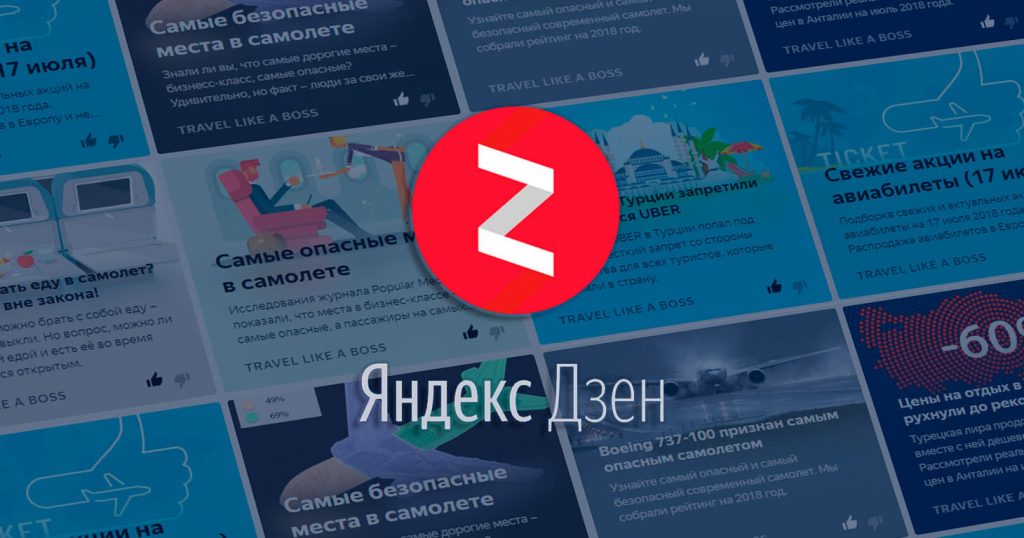YouTube сегодня развит как никогда. Это 4 по популярности сайт в мире, который растёт невероятными темпами, давая создателям возможность зарабатывать, а зрителям – получать бесплатный контент. Благодаря авторскому контенту сервис привлекает больше зрителей, больше рекламодателей, больше денег. Политика YouTube направлена на максимальную поддержку и поощрение авторов, так как без них компания не имеет смысла.
Эта философия проявляется везде. От подхода к рекомендациям, до загрузки и обработки видео. YouTube создал простой и функциональный механизм загрузки контента, который максимально универсален и даёт возможность работать с входными данными любых форматов и разрешений.
Этот гайд содержит подробную инструкцию по выкладыванию видео и управлению своими загрузками. Он поможет правильно настроить и использовать все преимущества самого технически-продвинутого видеохостинга в мире.
Содержание:
Как работает YouTube?
Читайте также: Как зарабатывать деньги на Ютубе (YouTube) в 2019 ? | Способы + Инструкция для новичков
Ответить на этот вопрос в одной статье невозможно. Здесь мы поговорим именно о логике механизма загрузки видео.
Перед загрузкой нужно создать свой канал. Формальное создание занимает буквально один клик, однако его оформление и оптимизация это уже совсем другая тема. Для загрузки видео достаточно формального наличия канала.
Далее нужно загрузить на сервис сам видеофайл. О совместимости форматов и выборе оптимального речь пойдёт в конце статьи.
После того, как файл отправился на серверы Google, он должен пройти там обработку, и только после этого он может быть опубликован. Обработка на этом этапе связана больше с конвертацией в оптимальный для стримингового сервиса формат. К счастью пользователей, Google в 99% случаев делает это без потери качества.
По завершении обработки, видео можно опубликовать. Однако на этом анализ контента ещё не закончен. В дальнейшем видео будет проверяться на наличие в нём оскорбительного, расистского, эротического или какого-либо другого контента, нарушающего правила сообщества.
И, конечно, алгоритмы проверят ролик на нарушение авторских прав. При наличии чужого контента, всё управление монетизацией видео переходит под контроль правообладателя.
- Субтитры
- Описание
- Метаданные
- Перевод
- Тематику
И многое другое. Об этом подробно ниже в инструкциях.
Инструкция как залить видео
Читайте также: ТОП-7 Способов как накрутить подписчиков в (Instagram) Инстаграм: платные и бесплатные варианты | Инструкция для новичков
Порядок действий следующий:
Нажать на кнопку “Добавить видео” в верхнем правом углу экрана
Во всплывающем окне подтвердить создание канала и выбрать его название
Перетащить на активную область файл, либо нажать на неё и найти файл через проводник ОС
Ждать загрузки и обработки
Как только видео обработано, нажать “Опубликовать”
На этом всё. Видео моментально будет опубликовано. Однако даже из этих скриншотов видно, что многие вещи можно было кастомизировать. И это далеко не всё, что предлагает YouTube.
Разберёмся в первичных настройках более подробно.
Как настроить видео?
Читайте также: Как заработать в Instagram (Инстаграм) реальные деньги | Способы +Инструкция для новичков
Обработка занимает много времени. Обычно в разы больше, чем загрузка. Однако за это время пользователь может сделать много полезного, чтобы видео продвигалось на хостинге успешнее.
Основная информация
Прежде всего нужно добавить название и описание.
Лучше использовать в этих полях ключевые слова, максимально описывающие содержание ролика. Это поможет пользователям легче найти его через поиск.
Описание подчиняется стандартным требованиям к типографическому оформлению текста. Чтобы его было удобнее читать, нужно выделять смысловые блоки пробелами.
Для увеличения ранжируемости видео в поисковых системах нужно добавить тэги. Они должны максимально ёмко описывать содержание. Чем больше тэгов, тем лучше.
Не стоит этим увлекаться и вписывать слова, которые не относятся к теме видео. Это только ухудшит восприятие контента, так как он может попасться зрителям, которые его не искали. Алгоритм рано или поздно это определяет (по реакции зрителей), и ранжируемость видео сильно понижается.
В меню справа можно настроить права доступа к видео.
Есть 4 основных типа прав:
- Открытый доступ – видео продвигается максимально. Его рекомендуют алгоритмы, его можно найти по ключевым словам, и для просмотра нет никаких ограничений
- Доступ по ссылке – видео не будет продвигаться и всплывать в результатах поиска. Доступ к нему всё ещё может получить любой желающий, но только если у него есть ссылка
- Ограниченный доступ – только для пользователя, просто так найти видео на сервисе нельзя, а переход по ссылке выведет на окно с предупреждением о недоступности видео
- По расписанию – ролик станет доступным для алгоритмов рекомендаций и поисковых сервисов после определённого времени или даты.
Чуть выше можно включить функцию премьеры. Её описание видно на скриншоте.
При желании можно сразу же добавить видео в существующий плейлист, или создать новый.
Для нового плейлиста тут же можно задать права доступа.
Перевод
Читайте также: Как заработать на просмотрах? Способы + Сайты + Инструкция для новичков
Здесь можно настроить разное название и описание для разных языков. Сначала нужно указать исходный язык видео.
Далее выбрать язык перевода и ввести название и описание.
Лучше делать это самостоятельно, либо попросить знакомого, который хорошо знает нужный язык. Автоматический перевод сильно искривляет фразы. Можно добавлять сколько угодно переводов на любые языки.
Расширенные настройки
Читайте также: Что такое сетевой маркетинг? С чего начинать? Как заработать? Рекомендации новичкам для достижения успеха (преимущества и недостатки)
Этот раздел позволяет настроить различные параметры, которые не сразу бросаются в глаза, но очень важны для алгоритмов.
Прежде всего это категория.
Она позволяет рекомендовать видео только целевой аудитории.
На этом же скриншоте видно, что можно сразу настроить комментарии, субтитры и права доступа к метаданным.
Если пролистнуть раздел расширенных настроек чуть ниже, можно увидеть ещё один важный пункт – ограничение по возрасту.
Если контент очевидно не предназначен для детей, лучше отметить это сразу. С одной стороны, от этого он будет хуже продвигаться. Но в любом случае, YouTube рано или поздно определяет возрастную категорию, и потом всё равно выставит ограничения, а дополнительно может выдать каналу предупреждение. Лучше до этого не доводить.
Остальные настройки достаточно очевидны, их описание можно будет посмотреть в процессе, нажимая на подсказки.
Как управлять своими видео?
Читайте также: Как заработать в интернете Быстро, Без обмана и Без вложений? 25+ Проверенных способов, которые Реально работают и приносят Доход
Главная страница аккаунта выглядит так:
В центре расположены 2 шкалы, показывающие степень доверия сервиса к каналу. Естественно, в начале никаких претензий быть не может.
Слева расположена творческая студия – меню, которое позволяет управлять различными разделами канала. Во вкладке “Менеджер видео” можно увидеть все загруженные ролики и статистику по ним.
На скриншоте представлена классическая версия творческой студии, однако она немного уступает в удобстве и функциональности новой версии – YouTube Studio. Об этом в следующем разделе.
Отдельно стоит сказать про субтитры. Есть 3 варианта их настройки:
Опция загрузить файл предназначена для профессионального контента, для которого на этапе производства был создан специальный синхронизированный файл с субтитрами.
Синхронизировать текст – значит ввести текст видео в текстовом файле, загрузить его и поручить синхронизацию YouTube.
Опция ввести вручную позволяет по секундам настроить появление субтитров на экране.
Здесь уже предварительно есть текст, сгенерированный алгоритмами YouTube. Для получения хороших субтитров чаще всего достаточно просто его отредактировать, кое-где исправив неточности и знаки препинания.
YouTube Studio
Это полноценное веб-приложение, дающее максимально удобный доступ ко всем возможностям управления видео на YouTube.
На панели управления можно увидеть главную статистику и последние новости. Слева так же расположено меню навигации.
Во вкладке “Видео” можно увидеть список загруженных роликов. Нажав на один из них, пользователь переходит в интерфейс редактирования ролика.
Тут можно исправить все настройки, как основные (название, описание), так и дополнительные (тема, тэги и тд). В меню слева теперь можно перейти в раздел аналитики и комментариев для конкретного видео.
Так же здесь есть раздел редактор.
Он позволяет менять параметры видео: обрезать, настраивать свет, скорость воспроизведения и звук. Этот редактор, конечно, не так силён, как профессиональное ПО, но для небольших корректировок он вполне подходит. После корректировки редактор предлагает либо внести изменения в текущее видео, либо перезалить его как новое.
В целом в YouTube Studio даёт возможность настраивать те же параметры, что и в стандартной студии, но с более удобным интерфейсом.
Проблемы с видео
При загрузке видео чаще всего возникает 2 типа проблем: с файлами и с содержанием. Поговорим о них поподробнее.
Проблемы с файлами
YouTube старается подстраиваться под любые форматы, но есть определённые рекомендации, соблюдение которых позволит достичь максимального качества изображения и звука.
- Контейнер: MP4
- Аудиокодек: AAC-LC
- Видеокодек: 264
- Соотношение сторон: 16:9
Эти параметры настраиваются при экспорте видео из профессионального редактора. Более подробную информацию об этом можно найти здесь.
Проблемы с содержанием
Запрещённый контент долго на YouTube не задерживается. Его очень быстро определяют и блокируют. В зависимости от тяжести нарушения, для канала это оборачивается определёнными санкциями. Прежде, чем загружать спорный контент, лучше ознакомится с принципами сообщества, чтобы быть готовым к последствиям.
В целом YouTube – это максимально открытая площадка, которая помогает продвигаться креативным авторам в любых направлениях. Главное – быть адекватным и не нарушать очевидные нормы этикета.
Видео: Как загрузить видео на YouTube. Правильная загрузка видео на youtube
Как загрузить видео на YouTube. Правильная загрузка видео на youtube
Как загрузить (выложить) видео на Ютубе (YouTube) и управлять ими | Пошаговая инструкция